
Như bạn có thể đã biết thông tin mới nhất Mạng di động 5G Chuẩn kết nối mang lại tốc độ kết nối nhanh hơn nhiều cho người dùng di động khi so sánh với các thế hệ trước như chuẩn 4G và 3G. 5G hiện có sẵn ở một số khu vực được chọn trên toàn thế giới, nhưng hiện tại chủ yếu có sẵn ở các thành phố lớn.
Cung cấp cho người dùng kết nối nhanh hơn nhiều ngay cả ở những khu vực đông dân cư. Nếu bạn sở hữu một chiếc iPhone, bạn sẽ rất vui khi biết rằng Apple đã giúp bạn dễ dàng điều chỉnh cài đặt 5G, giúp bạn tiết kiệm pin và hạn mức dữ liệu. Hướng dẫn nhanh này sẽ đưa bạn qua quá trình cách tắt 5G trên iPhone cái này cải thiện pin của bạn life và bật lại khi bạn cần tốc độ nhanh hơn từ mạng di động của mình.
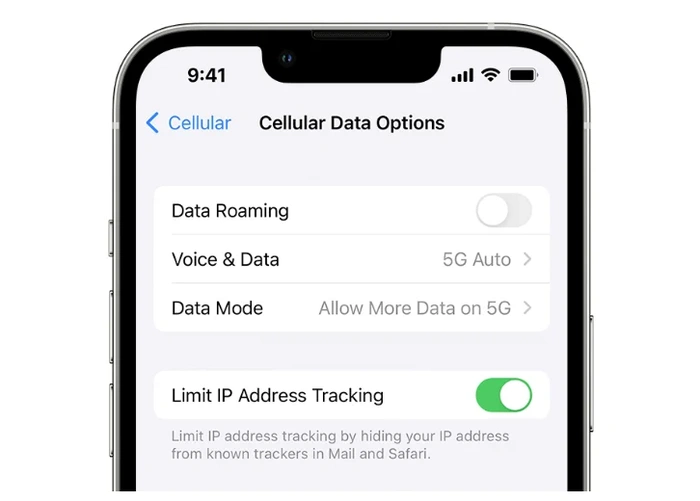
Nếu bạn đang thắc mắc liệu iPhone của mình có hỗ trợ 5G hay không thì mọi thứ từ iPhone 12 trở lên đều hoạt động với mạng di động di động 5G khi bạn kết nối với một số nhà cung cấp mạng nhất định. Điều cần nhớ là 5G sẽ chỉ hoạt động khi bạn kết nối với mạng hỗ trợ kết nối 5G, để làm được điều này, bạn sẽ cần có gói di động 5G từ nhà cung cấp dịch vụ di động của mình. Để kiểm tra xem thẻ SIM hoặc tài khoản di động hiện tại của bạn có hỗ trợ kết nối 5G hay không, bạn cần liên hệ với nhà cung cấp gói điện thoại di động của mình.
Kết nối 5G trên iPhone được bật theo mặc định và khi bạn ở trong khu vực có vùng phủ sóng 5G do nhà cung cấp mạng cung cấp, bạn sẽ thấy biểu tượng 5G xuất hiện ở góc trên cùng bên phải màn hình iPhone của bạn. Điều cần nhớ là có sẵn một số kết nối 5G khác nhau và có dạng 5G+, 5G UW hoặc 5G UC tùy thuộc vào nhà cung cấp mạng của bạn. Để biết thêm thông tin về những điều này, hãy chuyển sang bài viết trước của chúng tôi đề cập đến 5G UC là gì và nó so sánh với những cái khác như thế nào.
Khi bạn nhận được iPhone của mình Apple sẽ triển khai các cài đặt mặc định cho 5G đã được tối ưu hóa cụ thể cho thời lượng pin và mức sử dụng dữ liệu dựa trên gói dữ liệu của bạn. Tuy nhiên, bạn có thể tùy chỉnh thêm các tùy chọn này để quyết định thời điểm bạn muốn sử dụng dữ liệu 5G và lượng ứng dụng iPhone riêng lẻ có thể sử dụng. Giúp bạn không chỉ tiết kiệm pin mà còn kiểm soát tốc độ bạn sử dụng dữ liệu 5G và những ứng dụng iOS nào sử dụng dữ liệu đó.
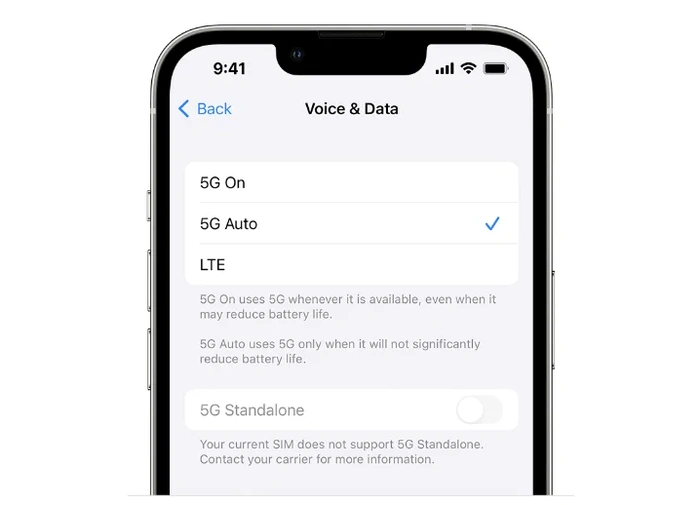
Cách tắt 5G trên iPhone
Để thay đổi cài đặt trên iPhone cho kết nối 5G, bạn chỉ cần làm theo hướng dẫn bên dưới. Nếu bạn đang sử dụng iPhone hai SIM, trước tiên bạn cần vào Cài đặt > Di động và chọn số bạn muốn thay đổi. Cũng cần lưu ý rằng nếu muốn sử dụng 5G với các thiết bị iPhone 12 hai SIM thì bạn cần phải có iOS 14.5 hoặc mới hơn được cài đặt trên iPhone của bạn. Sau khi bạn đã chọn số hoặc nếu bạn đang sử dụng iPhone một SIM, hãy làm theo hướng dẫn bên dưới của tôi:
1. Để truy cập các tùy chọn 5G trên iPhone của bạn, hãy truy cập Cài đặt > Ngày di động > Tùy chọn dữ liệu di động
2. Tại đây bạn sẽ thấy các tùy chọn cho Thoại & Dữ liệu, Chế độ dữ liệu và Chuyển vùng dữ liệu
3. Trong phần Thoại & Dữ liệu, bạn có thể chọn cách iPhone sử dụng mạng 5G để tiết kiệm pin. Các tùy chọn được liệt kê bao gồm:
Tự động 5G
Tùy chọn này cho phép điện thoại của bạn bật chế độ Dữ liệu thông minh cho phép điện thoại tự động điều chỉnh mạng tùy thuộc vào khả năng kết nối mà bạn hiện đang gặp phải. Ví dụ: nếu kết nối 5G của bạn không mang lại bất kỳ cải thiện nào về tốc độ, iPhone của bạn sẽ tự động chuyển sang tiêu chuẩn thấp hơn như 4G hoặc LTE để tiết kiệm pin.
Bật 5G
Tùy chọn này cho phép bạn buộc iPhone của mình sử dụng mạng 5G khi chúng khả dụng mặc dù việc luôn kết nối với mạng 5G có thể khiến pin của bạn hết nhanh hơn một chút.
LTE
Tương tự như tùy chọn ở trên, tùy chọn này buộc iPhone của bạn chỉ sử dụng mạng LTE, ngay cả khi có sẵn mạng 5G nhanh hơn để kết nối.
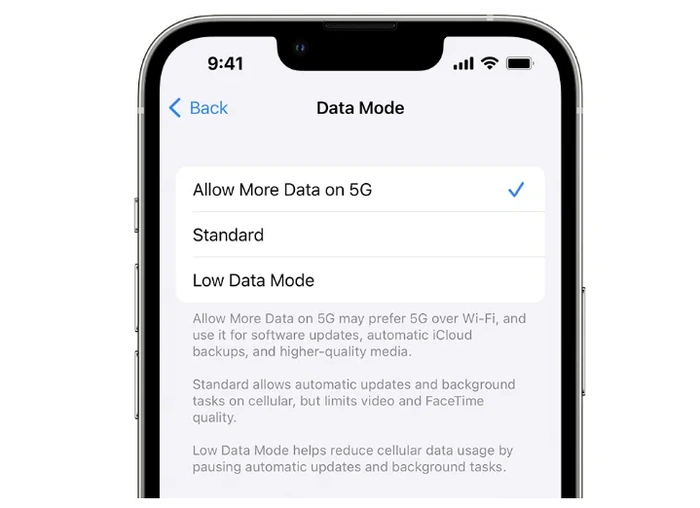
Cũng cần nhớ rằng nếu bạn ở Trung Quốc đại lục thì 5G Standalone là cài đặt mặc định của iPhone. Nếu iPhone của bạn đang chạy iOS 14 hoặc iOS 14.5 hoặc cao hơn, bạn có khả năng bật/tắt 5G Standalone bằng cách đi tới Cài đặt > Di động (hoặc Di động) > Tùy chọn Dữ liệu Di động (hoặc Tùy chọn Dữ liệu Di động) > Thoại và Dữ liệu. Điều này sẽ buộc iPhone của bạn phải luôn sử dụng mạng 5G cho cả dữ liệu và giọng nói.
Để kiểm soát việc sử dụng Dữ liệu trên iPhone của bạn khi được kết nối với mạng 5G, các tùy chọn tương tự sẽ được áp dụng dưới dạng:
Cho phép nhiều dữ liệu hơn trên 5G
Tùy chọn này cho phép iPhone của bạn sử dụng các tính năng sử dụng dữ liệu cao hơn cho các ứng dụng và tác vụ hệ thống. Apple cung cấp những tính năng này trong FaceTime chất lượng cao hơn, nội dung độ phân giải cao trên Apple TRUYỀN HÌNH, Apple Các bài hát và video nhạc, cập nhật iOS qua thiết bị di động và sao lưu iCloud tự động.
Apple cũng đã giúp iPhone của bạn có thể tự động sử dụng 5G thay vì kết nối không dây khi mạng không dây của bạn chậm hoặc không an toàn và bạn muốn sử dụng kết nối 5G trực tiếp từ thiết bị di động của mình. Để bật/tắt 5G trên iPhone của bạn, hãy đi tới Cài đặt > Wi-Fi. Sau đó chọn nút thông tin bên cạnh mạng Wi-Fi và nhấn Sử dụng Wi-Fi cho Internet.
Tiêu chuẩn
Tùy chọn này thường được đặt làm tùy chọn mặc định khi mua iPhone của bạn Apple và cho phép iPhone của bạn kích hoạt cập nhật tự động và tác vụ nền trên thiết bị di động, đồng thời sử dụng cài đặt chất lượng tiêu chuẩn cho video và FaceTime.
Chế độ dữ liệu thấp
Chế độ này cho phép bạn kiểm soát và giảm mức sử dụng dữ liệu di động và không dây bằng cách tạm dừng cập nhật tự động và các tác vụ nền.
Nếu vì lý do nào đó bạn không thấy biểu tượng kết nối 5G ở góc trên cùng bên phải của iPhone và bạn biết rằng mình đang ở vùng 5G. Đôi khi bật Chế độ trên máy bay và đợi 20 giây trước khi tắt lại, tôi có thể giúp iPhone của bạn kết nối với mạng 5G không. Nếu bạn vẫn gặp sự cố khi kết nối với dịch vụ 5G, bạn nên liên hệ với nhà cung cấp mạng của mình trước khi liên hệ với nhà cung cấp dịch vụ. Apple đội hỗ trợ. Có thêm thông tin chi tiết về các nhà cung cấp 5G đây.
Tuyên bố từ chối trách nhiệm: Một số bài viết của chúng tôi bao gồm các liên kết liên kết. Nếu bạn mua thứ gì đó thông qua một trong những liên kết này, APS Blog có thể kiếm được hoa hồng liên kết. Tìm hiểu về Chính sách tiết lộ của chúng tôi.
